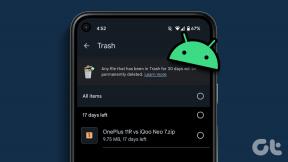10 საუკეთესო გზა სივრცითი აუდიოს გამოსწორების მიზნით, რომელიც არ მუშაობს AirPods 3-ზე ან AirPods Pro-ზე
Miscellanea / / April 03, 2023
ხმაურის აქტიური გაუქმებასთან ერთად, კიდევ ერთი ფუნქცია, რომელიც Apple-მა შემოიღო აუდიო გამოცდილების გასაუმჯობესებლად AirPods-ზე, არის სივრცითი აუდიო. Spatial Audio გაძლევთ ჩაძირულ აუდიო გამოცდილებას სტერეო ეფექტით. ისეთი შეგრძნებაა, თითქოს უსმენთ სამგანზომილებიან აუდიოს a გარშემორტყმული ხმის შეგრძნება. თუმცა, თქვენ ვერ შეძლებთ ამ ეფექტს, თუ სივრცითი აუდიო არ მუშაობს თქვენს AirPods-ზე.

თუ მუსიკის მოსმენის დროს სარგებლობთ გარემომცველი ხმის გამოცდილებით და ის მოულოდნელად წყვეტს მუშაობას, აუცილებლად იმედგაცრუებული დარჩებით. თუმცა, არსებობს რამდენიმე სწრაფი გადაწყვეტა, რომელიც შეგიძლიათ გამოიყენოთ ამ პრობლემის გადასაჭრელად თქვენს AirPods-ზე. აქ არის საუკეთესო გზები, რათა დააფიქსიროთ სივრცითი აუდიო, რომელიც არ მუშაობს AirPods-ზე.
1. დააყენეთ პერსონალიზებული სივრცითი აუდიო
iOS 16-ით, Apple გაძლევთ შესაძლებლობას დააყენოთ პერსონალიზებული სივრცითი აუდიო თქვენი AirPods-ისთვის. რასაც ეს აკეთებს არის თქვენი ყურების ფორმისა და პოზიციის დახატვა, რათა უზრუნველყოს თავის ზუსტი თვალყურის დევნება. ასე რომ, როდესაც თქვენ მოძრაობთ თქვენს გარშემო, სივრცითი აუდიო ასევე დარეგულირდება შესაბამისად.


თუ სივრცითი აუდიო არ მუშაობს თქვენს AirPods-ზე გამიზნულად, სცადეთ დააყენეთ პერსონალიზებული სივრცითი აუდიო თქვენს iPhone-ზე. ეს არის ერთჯერადი პროცესი და მნიშვნელოვანი ცვლილება უნდა მოახდინოს თქვენს მოსმენაზე.
2. ჩართეთ სივრცითი აუდიო კონტროლის ცენტრიდან
სივრცითი აუდიო გამორთულია ნაგულისხმევად, ასე რომ, როდესაც თქვენ დააწყვილებთ თქვენს AirPods-ს თქვენს iPhone-თან ან Mac-თან სიმღერის დასაკრავად, თქვენ მოგიწევთ ხელით ჩართოთ გადართვა ფუნქციის ჩასართავად. აი, როგორ უნდა გავაკეთოთ ეს.
Ნაბიჯი 1: შედით საკონტროლო ცენტრში თქვენს iPhone-ზე, iPad-ზე ან Mac-ზე.

ნაბიჯი 2: ხანგრძლივად დააჭირეთ ხმის გადამრთველს დამატებითი პარამეტრების გამოსაჩენად. თქვენ უნდა ნახოთ ხატი ბოლოში, თუ თქვენი AirPods დაკავშირებულია. შემდეგი, შეეხეთ სივრცითი აუდიო ხატულას.


ნაბიჯი 3: სივრცითი აუდიოს ჩასართავად აირჩიეთ ფიქსირებული ან ხელმძღვანელობით თვალყურის დევნება.

3. გამოიყენეთ აპლიკაცია, რომელიც მხარს უჭერს სივრცულ აუდიოს
სივრცითი აუდიო ჯერ კიდევ ახალ ეტაპზეა. ამიტომ, ყველა აპლიკაცია არ უჭერს მხარს მას. ზოგიერთი აპლიკაცია, მათ შორის Apple-ის საკუთარი მუსიკალური აპლიკაცია სივრცითი აუდიოს მხარდაჭერა. ასე რომ, თუ გსურთ განიცადოთ სივრცითი აუდიო, დარწმუნდით, რომ გამოიყენეთ მხარდაჭერილი აპლიკაცია. აი, როგორ შეამოწმოთ, აქვს თუ არა აპს სივრცითი აუდიოს მხარდაჭერა.
Ნაბიჯი 1: გახსენით თქვენი არჩევანის აპლიკაცია. მოიტანეთ საკონტროლო ცენტრი.

ნაბიჯი 2: ხანგრძლივად დააჭირეთ ხმის გადამრთველს დამატებით პარამეტრებზე წვდომისთვის.

თუ აპლიკაცია მხარს უჭერს სივრცულ აუდიოს, ნახავთ, რომ ჩართულია სივრცითი აუდიო გადართვა. წინააღმდეგ შემთხვევაში, ხატულა გამორთული იქნება.

4. გამორთეთ მონო აუდიო ხელმისაწვდომობის პარამეტრებიდან
გააქტიურებული მონო აუდიო iPhone-ებს აქვთ ბრტყელი, ვიწრო და ნაკლებად დინამიური ხმა. ამასთან, Spatial Audio შეიქმნა 3D აუდიო გამოცდილების უზრუნველსაყოფად. თუ ორი და ორი ერთად შევაერთოთ, თუ მონო აუდიო ჩართულია თქვენს iPhone-ზე, სივრცითი აუდიო არ იმუშავებს.
ასე რომ, თქვენი საუკეთესო ვარიანტია გამორთოთ მონო აუდიო წვდომის პარამეტრებიდან თქვენს iPhone-ზე. აი, როგორ შეგიძლიათ გამორთოთ იგი.
Ნაბიჯი 1: გახსენით პარამეტრების აპი თქვენს iPhone-ზე. გადადით ხელმისაწვდომობის ოფციაზე.

ნაბიჯი 2: გადადით ქვემოთ და აირჩიეთ აუდიო/ვიზუალი.

ნაბიჯი 3: თუ მონო აუდიო გადამრთველი ჩართულია, შეეხეთ მას, რომ გამორთოთ. თუ გადამრთველი უკვე გამორთულია, ჩართეთ ერთხელ, სანამ უკან გამორთავთ. ეს მხოლოდ იმის უზრუნველსაყოფად, რომ ფუნქციონირება რეალურად გამორთულია.

5. განაახლეთ AirPods Firmware
AirPods-ის ყველა ფუნქცია კონტროლდება ყურსასმენებზე არსებული firmware-ით. ისევე, როგორც პროგრამული უზრუნველყოფის პრობლემები ან ხარვეზები თქვენს iPhone-ზე, არის შანსი, რომ პროგრამული უზრუნველყოფის მცდარი ვერსია იწვევს სივრცითი აუდიოს არ იმუშაოს თქვენს AirPods-ზე. ასე რომ, სცადეთ განაახლოთ უახლესი firmware თქვენს AirPods-ზე, რათა ნახოთ ეს დაგეხმარებათ. აი, როგორ აკეთებ ამას.

ჩადეთ თქვენი AirPods ქეისში, სანამ ისინი დაკავშირებულია თქვენს ტელეფონთან. ახლა, შეაერთეთ ელვისებური კაბელი თქვენს AirPods-ზე, რომ დაიწყოთ მათი დატენვა. შეინახეთ AirPods და iPhone ერთმანეთთან ახლოს. პროგრამული უზრუნველყოფის განახლება ავტომატურად უნდა განხორციელდეს ფონზე.
6. დარწმუნდით, რომ AirPods დაკავშირებულია თავსებად მოწყობილობასთან
სივრცითი აუდიო AirPods-ზე მუშაობს მხოლოდ თავსებად მოწყობილობებთან დაკავშირებული. მათ შორისაა iPhone-ები, iPad-ები და Mac-ები. ასე რომ, თუ თქვენს AirPods-ს იყენებთ Android მოწყობილობით ან Windows აპარატით, ვერ შეძლებთ ისიამოვნოთ დინამიური სივრცითი აუდიო გამოცდილებით.
7. ჩართეთ Head Tracking თქვენს iPhone-ზე
თავის თვალთვალის ვარიანტი Spatial Audio-ით მხარს უჭერს დინამიურ ხმის პეიზაჟს. სხვა სიტყვებით რომ ვთქვათ, მუსიკა ან აუდიო ნაკადი ასწორებს თავს თქვენს მოძრაობაზე რეაქციაში. როდესაც თავს მარჯვნივ მოძრაობთ, როგორც ჩანს, ხმა ამ მიმართულებით მოდის და იგივე ეხება მარცხნივ. ასე რომ, თუ თავის თვალყურის დევნება გამორთულია, თქვენ შეიძლება ვერ იგრძნოთ ეს გარემომცველი ხმის ეფექტი.
ამრიგად, სცადეთ ჩართოთ თავის თვალყურის დევნება სივრცითი აუდიოს გაუმართაობის პრობლემის გადასაჭრელად. აი, როგორ ჩართოთ თავის თვალყურის დევნება.
Ნაბიჯი 1: გადადით პარამეტრების აპში თქვენს iPhone-ზე. შეეხეთ თქვენი AirPods-ის სახელს, რომელიც გამოჩნდება ზედა.

ალტერნატივა: თუ ამ პარამეტრს ვერ ხედავთ, გადადით Bluetooth განყოფილებაში და შეეხეთ ღილაკს „i“ თქვენი AirPods-ის გვერდით.


ნაბიჯი 2: გადადით ქვემოთ და აირჩიეთ ხელმისაწვდომობის ვარიანტი.

ნაბიჯი 3: ჩართეთ Follow iPhone-ის გადართვა.

8. ჩართეთ Dolby Atmos Apple Music-ისთვის
ეს ნაბიჯი ვრცელდება მხოლოდ იმ პირებზე, რომლებსაც აქვთ Apple Music გამოწერა. Dolby Atmos-ის გააქტიურება Apple Music აპლიკაციაში აუცილებელია იმერსიული სამგანზომილებიანი სივრცითი აუდიო ეფექტისთვის.
მიჰყევით ქვემოთ მოცემულ ინსტრუქციას, რომ ჩართოთ Dolby Atmos თქვენი Apple Music აპისთვის.
Ნაბიჯი 1: გახსენით პარამეტრების აპი თქვენს iPhone-ზე. გადაახვიეთ ქვემოთ და დააჭირეთ ღილაკს მუსიკა.

ნაბიჯი 2: აირჩიეთ Dolby Atmos.

ნაბიჯი 4: Dolby Atmos ოფციაში ჩართეთ ყოველთვის ჩართული.

9. გააუქმეთ და დააწყვილეთ AirPods კიდევ ერთხელ
ზოგჯერ, თქვენი iPhone-დან AirPods-ების დაწყვილების გაუქმება და მათი უკან დაწყვილება დაგეხმარებათ მარტივი პრობლემების მოგვარებაში. გადახედეთ, რომ ნახოთ, მოაგვარებს თუ არა პრობლემას სივრცითი აუდიო არ უკრავს.
Ნაბიჯი 1: გახსენით პარამეტრების აპი თქვენს iPhone-ზე. აირჩიეთ Bluetooth ვარიანტი.

ნაბიჯი 2: შეეხეთ ღილაკს "i" თქვენი AirPods-ის გვერდით.

ნაბიჯი 3: ეს გამოაჩენს თქვენს AirPods-ის პარამეტრებს. აირჩიეთ "დაივიწყეთ ეს მოწყობილობა".
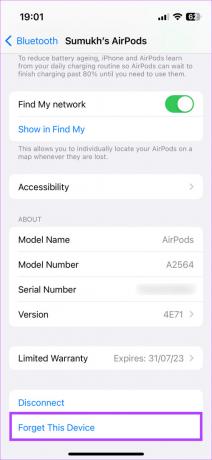
ნაბიჯი 4: დაადასტურეთ არჩევანი. თქვენი AirPods გაუქმდება თქვენი iPhone-ისგან.
ნაბიჯი 5: ახლა დახურეთ AirPods-ის ქეისი, მიიტანეთ იგი თქვენს iPhone-თან და კვლავ გახსენით ქეისი. თქვენს ეკრანზე დაინახავთ ამომხტარ ფანჯარას AirPods-ების დასაწყვილებლად.
ნაბიჯი 6: შეეხეთ Connect ღილაკს და თქვენი AirPods ხელახლა უნდა დაწყვილდეს.

10. გადატვირთეთ თქვენი AirPods
თუ არცერთი ზემოაღნიშნული გადაწყვეტა არ მუშაობდა სივრცითი აუდიოს პრობლემის გადასაჭრელად თქვენს AirPods-ზე Pro ან AirPods მე-3 თაობა, შეგიძლიათ სცადოთ თქვენი AirPods-ის ქარხნული პარამეტრების გადატვირთვა, რომ ნახოთ განსხვავება. აი, როგორ უნდა გავაკეთოთ ეს.
Ნაბიჯი 1: ჩადეთ თქვენი AirPods ყუთში. ეს დაიწყებს მის დატენვას.
ნაბიჯი 2: გახსენით AirPods ქეისის სახურავი.

ნაბიჯი 3: ხანგრძლივად დააჭირეთ ღილაკს AirPods-ის ყდის უკანა მხარეს 15 წამის განმავლობაში. AirPods-ის კორპუსის წინა მხარეს LED შუქი დაიწყებს თეთრად ციმციმს. გაათავისუფლეთ ღილაკი, როდესაც ეს მოხდება.
ნაბიჯი 4: დახურეთ AirPods-ის ქეისი და კვლავ გახსენით. თქვენ მიიღებთ მოთხოვნას თქვენს iPhone-ზე, რომ დაუკავშიროთ თქვენი AirPods მას.

დააწყვილეთ იგი და ახლა უნდა დაიწყოთ ახალი.
ხშირად დასმული კითხვები სივრცული აუდიოსთვის, რომელიც არ მუშაობს AirPods-ზე
არსებობს რამდენიმე აპი, რომლებიც სარგებლობენ სივრცითი აუდიო სივრცით, მათ შორის Apple Music, YouTube, YouTube Music და ა.შ.
თუ თქვენ იყენებთ თავის თვალთვალის სივრცითი აუდიოს საშუალებით, მან შესაძლოა თქვენი AirPods-ის ბატარეა ოდნავ უფრო სწრაფად დაასვენოს, მაგრამ საკმარისად შესამჩნევი არ იქნება, რომ მოგიწიოთ ფუნქციის გამორთვა.
AirPods Pro-ს, AirPods Pro 2-ს, AirPods 3-ს და AirPods Max-ს აქვს სივრცითი აუდიოს მხარდაჭერა.
ისიამოვნეთ მუსიკით 3D
სივრცითი აუდიო აწარმოებს 3-განზომილებიან ეფექტს, რომლის ახსნა რთულია სიტყვებით და საჭიროებს გამოცდილებას. როგორც კი ამას განიცდით, რთულია სტანდარტულ აუდიოზე დაბრუნება, რის გამოც ეს შეიძლება იყოს შემაშფოთებელი, თუ სივრცითი აუდიო არ მუშაობს თქვენს AirPods-ზე. თუმცა, ეს გადაწყვეტილებები დაგეხმარებათ პრობლემის შემსუბუქებაში.
ბოლოს განახლდა 2022 წლის 25 ნოემბერს
ზემოთ მოყვანილი სტატია შეიძლება შეიცავდეს შვილობილი ბმულებს, რომლებიც დაგეხმარებათ Guiding Tech-ის მხარდაჭერაში. თუმცა, ეს არ იმოქმედებს ჩვენს სარედაქციო მთლიანობაზე. შინაარსი რჩება მიუკერძოებელი და ავთენტური.